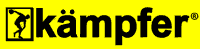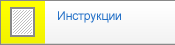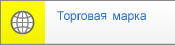Уменьшение размера фотографий
Порой возникает необходимость в уменьшении размера фотографий для отправки их по электронной почте друзьям или знакомым. Это необходимо, например, тогда, когда мы делаем снимки современными цифровыми фотоаппаратами, с помощью которых получаются очень качественные фото большого размера и разрешения необходимые для печати. Но, если нужно отправить какие-либо фотографии по электронной почте просто для того, чтобы просматривать их на компьютере, в таком случае нет необходимости отсылать большие тяжелые файлы.
Уменьшение размера фотографий online бесплатный сервис Jpegmini
Бесплатный сервис Jpegmini.com позволяет сжимать фото без потери качества. Сохраняя при этом размер, разрешение и качество оригинального изображения. Уменьшается только его "вес" - место, которое занимает файл на диске или карте памяти
Для начала Вы можете попробовать уменьшить одну фотографию нажав кнопку "Try it Now"
Главная страница
Если Вам необходимо обработать несколько фото, то сначала надо потратить минуту на регистрацию.
Начинаем с кнопки My Albums
После регистрации появляется кнопка My Albums - жмем ее, чтобы выбрать нужные файлы для обработки. После этого начинается загрузка файлов, во время которой можно придумать и ввести название альбома. Затем нажать Create Album.
Во время загрузки можно дать название альбому
Вскоре появится сообщение о том, что сжатие фото завершено. Надо нажать Download, чтобы скачать архив со сжатыми фотографиями. (Архив хранится на Jpegmini в течение 6 дней по истечении которых фото автоматически удалятся).
Сжатие фото завершено, теперь надо нажать Download
Уменьшение размера фотографий ofline программой Paint
Как уменьшить размер фотографий с помощью программы Paint, которая уже входит в операционную систему Windows. Для примера рассмотрим Paint в Windows 7 (в Windows XP эта программа работает по такому же принципу).
В качестве примера возмем снимок с фотоаппарата с разрешением 9 mega pixels, получилось фото размером 4,35 мб. Уменьшим размер этой фотографии. Для этого на данный файл нажимаем правой кнопкой мыши, и в дополнительном меню выбираем: Открыть с помощью -> Paint
Выбранный файл открывается программой Paint, в которой видны первоначальные размеры фотографии:

Для уменьшения размера фотографии нажимаем на кнопку: Изменить размер (как показано на снимке выше) и в выпадающем меню выбираем изменение в процентах или пикселях. Выберем в пикселях, оставляем галочку: Сохранять пропорции и изменяем размер по горизонтали на 1024 (или 1280) пикселей. Этих размеров вполне достаточно, чтобы на любом мониторе компьютера хорошо отображалась прямоугольная фотография:

---------------------------------------------------------------------------------------
Для изменения размеров фотографии в Windows XP заходим в меню Рисунок -> Растянуть и изменяем размер в процентном отношении. Либо в меню Рисунок -> Атрибуты и изменяем размер в точках, например как в нашем описанном в этой заметке случае: 1024 по горизонтали и 768 по вертикали.
----------------------------------------------------------------------------------
После изменения размеров фотографию необходимо сохранить. Для этого выполняем всего 3 действия:
1. В меню вверху в левом углу левой кнопкой мыши открываем выпадающий список выбора функций;
2. Наводим курсор на: Сохранить как;
3. В дополнительном выборе нажимаем на: Изображение в формате JPEG (один из самых распространенных форматов):

Далее нужно выбрать место, куда сохранить измененное фото. Например, у нас первоначальное фото находится на Рабочем столе. Файл называется Фото. При сохранении, чтобы не изменить первоначальный файл, называем файл с измененными размерами по-другому (например, Фото 2) и нажимаем Сохранить:

Готово! Теперь по свойствам файлов видим, что с помощью стандартной программы Paint мы уменьшили исходный размер фотографии в 10 раз, притом, что при просмотре на компьютере разницы в качестве особо не заметно: